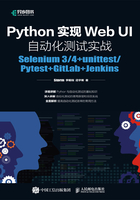
2.3 开发者工具简介
因为在编写Web UI自动化测试脚本的过程中,我们需要查看、使用页面元素,所以本节我们以Chrome和Firefox为例,介绍一下浏览器开发者工具的元素识别功能。
2.3.1 Chrome DevTools
(1)如何打开浏览器开发者工具
我们可以通过以下几种方式打开浏览器开发者工具。
●按快捷键“F12”(笔记本电脑的话需要按组合键“Fn+F12”)。
●按组合键“Ctrl+Shift+I”。
●在浏览器页面中右击,在弹出的快捷菜单中选择“检查”命令。
(2)使用页面元素查看器
单击图2-26所示的开发者工具左侧框中的按钮,当其变为蓝色时,再单击页面中的元素。例如百度的搜索框,下方“Elements”标签中将以蓝底显示该元素对应的HTML代码。此时,我们能定位到该元素,图片长框中显示元素的相关属性,例如:标签名称为“input”(前端相关的知识会在第4章介绍)。

图2-26 Chrome DevTools
(3)复制元素XPath和CSS selector
在元素代码上右击,在弹出的快捷菜单中选择“Copy”命令,选择“Copy XPath”或“Copy selector”命令即可复制XPath或CSS selector,如图2-27所示。

图2-27 复制XPath或CSS selector
Chrome DevTools还有很多重要的功能,是帮助开发调试、测试确认结果的重要工具。大家可以根据实际需要,自行深入学习。
2.3.2 Firefox DevTools
Firefox DevTools和Chrome DevTools的使用方法大同小异,这里不再过多讲解。需要提醒读者的是,2017年Firebug插件的功能全部集成到了DevTools,Firebug已经退出了历史舞台。在网络上搜索Selenium相关知识的时候,你可能会看到较多关于Firebug和Firepath插件的介绍,但是你已经无法再搜索和安装这些插件了,当然你也没有必要安装它们。